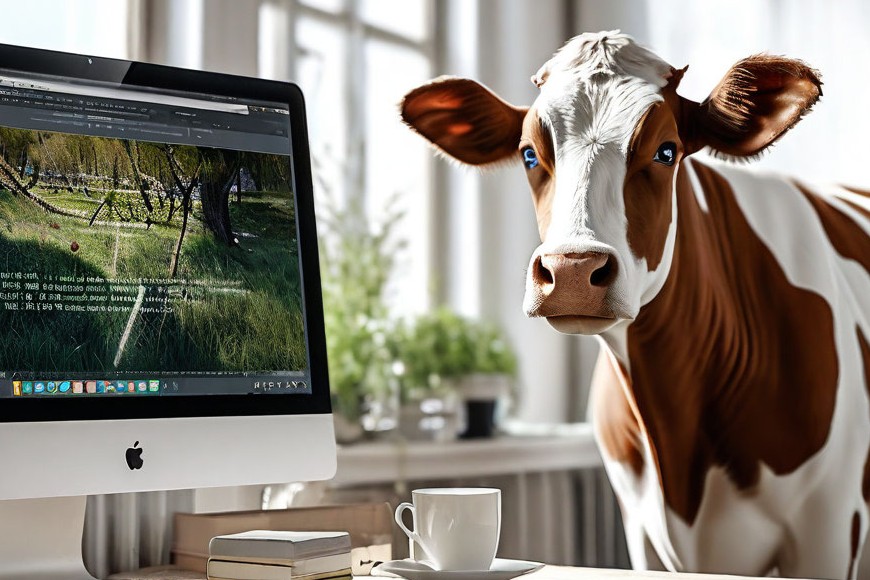В одном из материалов мы рассказывали о компоненте под систему управления контентом Joomla «Запись на прием». С тех пор возможности данного расширения значительно увеличились и на сегодняшний день компонент может использоваться не только для сайтов поликлиник, техосмотра, но также для интернет — ресурсов, где необходима запись на экскурсию, поездки, в музей, на семинар, то есть на мероприятие, где требуется предварительно несколько человек.
Кроме вышеописанного в компоненте появилась возможность вручную указывать надписи на кнопках, а также задавать цвет каждой из них. Начнём с оформления.
Настройки внешнего вида
Чтобы настроить внешний вид кнопок, необходимо в административной панели перейти «Компоненты — Запись на прием — Настройки»
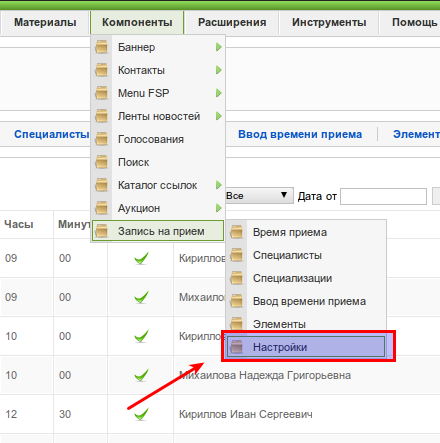
Далее переходим на вкладку «Настройка вида». Первые два поля отвечают за ширину и высоту фото в пикселях. Данные настройки перекочевали из прошлых версий компонента, поэтому нас они мало интересуют.
А вот далее хотелось бы оплатить ваше внимание следующие текстовые поля:
-
Заголовок кнопки открытия списка
-
Заголовок невозможности записи
-
Заголовок кнопки сохранения записи
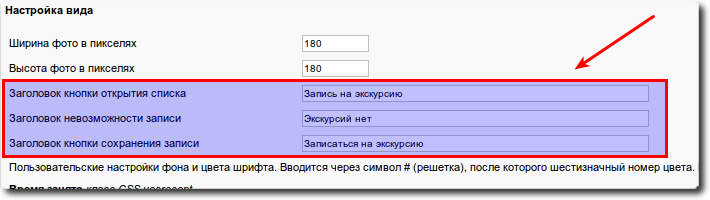
Именно они позволяют изменить текст кнопок. Чтобы было более понятно, что именно они меняют на сайте — приведу пример.
Поле «Заголовок кнопки открытия списка» меняет текст кнопки, которая отображается на странице вывода специалистов. Обратите внимание на следующую страницу:
http://sitogon.ru/demo/index.php?option=com_ttfsp&view=Specializations&sid=13&Itemid=22
Речь идет о той кнопке, что расположена справа от описания специализации.
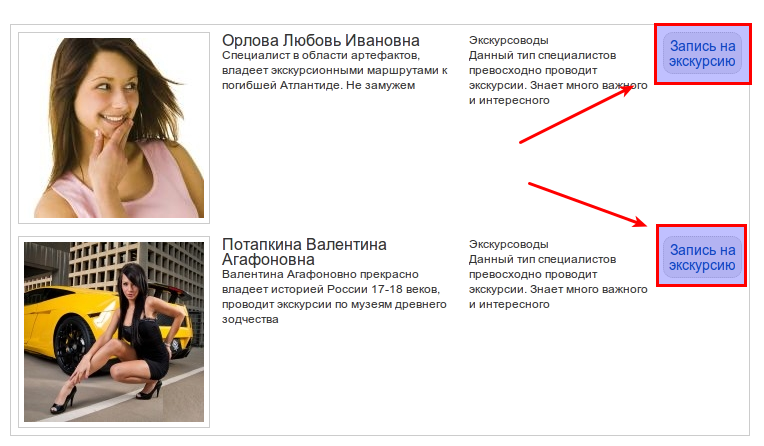
Поле «Заголовок невозможности записи» - позволяет заменить текст, отображаемый в том случае, если на данный день запись на мероприятие недоступна.
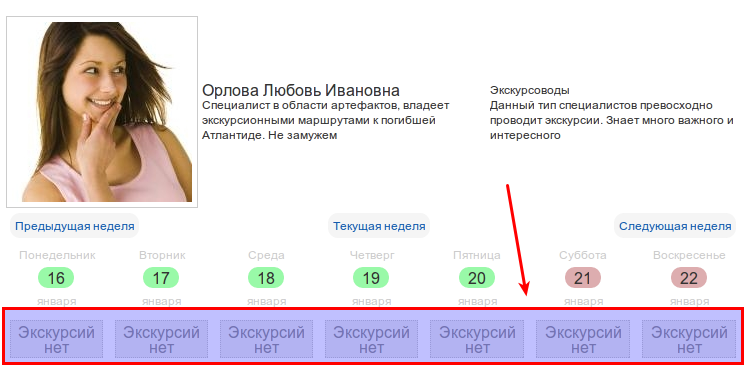
Наконец, поле «Заголовок кнопки сохранения записи» отвечает за кнопку, которая отображается при записи на прием посетителя вашего сайта.
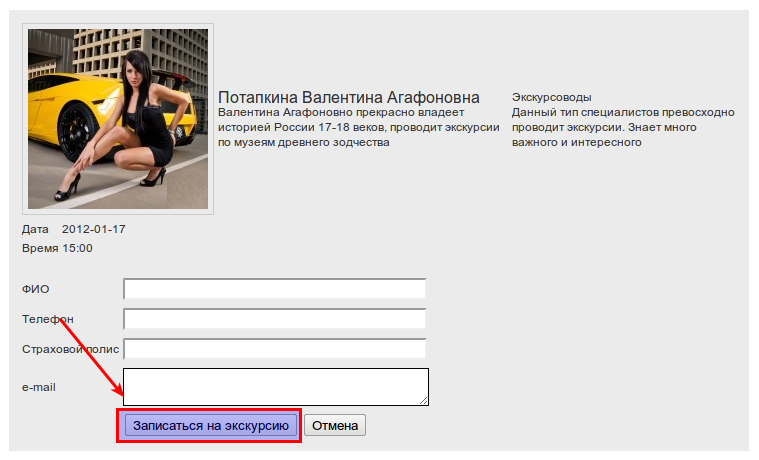
Продолжим исследование настроек внешнего вида компонента. Блок под названием «Время занято» отвечает за фон, цвет шрифта и непосредственно надпись.
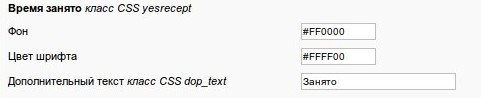
На сайте он будет виден в том случае, если на заданное мероприятие уже записалось максимально дозволенное количество людей.

Блок настроек «Время свободно» служит для настройки внешнего вида времени, на которое пользователь в данный момент имеет возможность записаться.
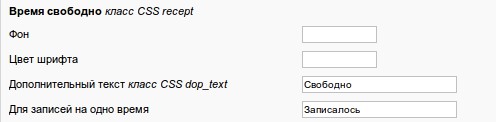
Обратите внимание на текстовое поле «Свободно». Данная надпись будет отображаться в том случае, если на конкретное время возможна (указана в настройках) запись только одного человека.
Текст добавленный в поле «Для записей на одно время» будет отображаться в том случае, если на одно время разрешена запись более одного человека. На рисунке отображён пример двух надписей:
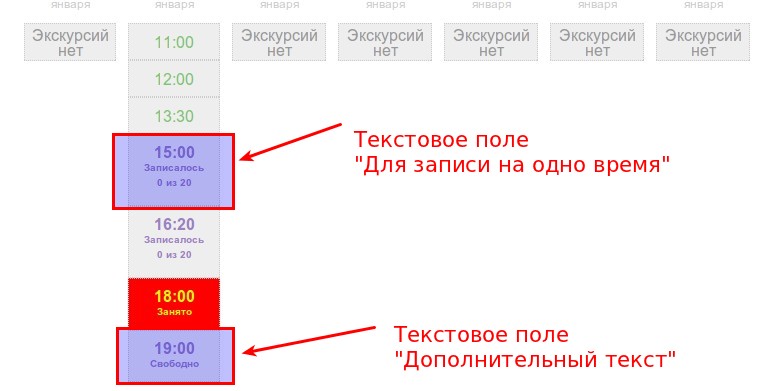
Далее идет блок настроек, отвечающий за внешний вид заголовка невозможности записи и навигатора недель, где в общем-то должно быть все понятно, поскольку в эти текстовые поля необходимо ввести значения цвета фона и шрифта в шестнадцатеричном формате.
Для тех, кто владеет знаниями по каскадным таблицам стилей, предназначен блок «Пользовательские настройки CSS».
Расшифрую имена приведённых классов:
nav_week — отвечает за внешний вид отображения кнопок с неделями (текущая, предыдущая, следующая)
buttonvs — отвечает за внешний вид кнопки открытия списка. Текст этой кнопки мы с вами вводили в поле «Заголовок кнопки открытия списка»
day- отвечает за внешний вид дней недели. Правила CSS прописанные в этот класс будут применяться ко всем дням недели.
А вот если существует необходимость задать цвет, фон и другие параметры к отдельным дням недели, то следует воспользоваться классами:
day1, day2, day3, day4, day5, day6, day7 — где day1 — это понедельник, а day6 и day7 — соответственно суббота и воскресенье
offrecept — данный класс отвечает за внешний вид надписи, которую мы с вами вводили в поле «Заголовок невозможности записи»
Настройка записи на мероприятие нескольких человек
Запись на экскурсию, поездку, семинар или другое мероприятие сводится в целом к одному простому шагу. В процессе ввода времени приема, который осуществляется на одноименной вкладке, в текстовое поле «Лимит записей на одно время», вводим необходимое значение.
Предположим, мы хотим, чтобы на конкретное время записалось не более 20 человек, соответственно, в это поле вводим число 20. Если мы хотим, чтобы на указанное время записывался только один человек и на сайте не отображался текст «Записалось X из X» — вписываем число 0.
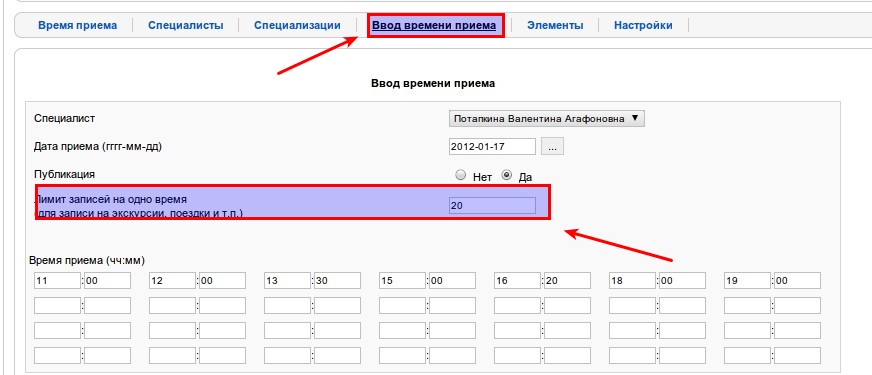
Просматривать записанных пользователей можно в настройках в разделе «Время приема», если открыть заданное время на редактирование.
Здесь же можно отредактировать лимит записей на одно время, если он по каким—то причинам перестал вас устраивать.
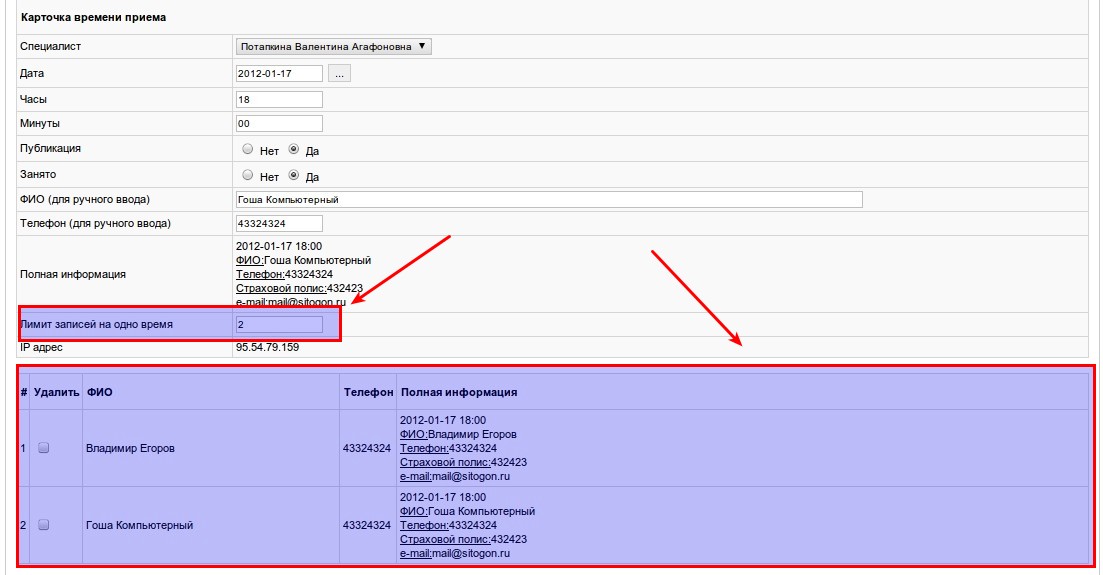
Осталось подвести итоги этой небольшой статьи. Новые возможности компонента «Запись на прием» значительно увеличивают круг его использования. Исходя из нового функционала компонент может применяться, как говорилось выше, для записи на экскурсию, семинар... в общем- то, любое мероприятие.
Ждем ваших вопросов и предложений.
Напоминаю, что компонент "Запись на прием" можно приобрести в нашем магазине:
Компонент "Запись на прием" (версия "Professional")
С уважением, Владимир Егоров